Convierta MPG / MPEG a MP4 con alta velocidad y alta calidad de imagen / sonido de salida.
- Convertir AVCHD a MP4
- Convertir MP4 a WAV
- Convertir MP4 a WebM
- Convertir MPG a MP4
- Convertir SWF a MP4
- Convertir MP4 a OGG
- Convertir VOB a MP4
- Convertir M3U8 a MP4
- Convertir MP4 a MPEG
- Incrustar subtítulos en MP4
- Divisores MP4
- Eliminar audio de MP4
- Convierte videos 3GP a MP4
- Editar archivos MP4
- Convierte AVI a MP4
- Convierte MOD a MP4
- Convertir MP4 a MKV
- Convertir WMA a MP4
- Convierte MP4 a WMV
Guía excepcional para convertir VOB a MP4 usando métodos fáciles
 Actualizado por Lisa ou / 09 de enero de 2023 16:30
Actualizado por Lisa ou / 09 de enero de 2023 16:30VOB u Video Object es un formato de archivo para contenedores de medios DVD-Video. Se utiliza para almacenar videos en DVD y puede contener múltiples videos, subtítulos, audio y contenido de menú. Lo bueno de este formato es que normalmente es un archivo original. Por lo tanto, tiene la mejor o más alta calidad. VOB es compatible con todos los reproductores de DVD, pero no con todos los dispositivos. No puede reproducir este formato en sus teléfonos móviles, a diferencia de los archivos MP4, que son compatibles con casi todos los dispositivos. Pero si desea reproducir sus videos en formato VOB en su teléfono, seguramente hay una manera de que eso funcione.
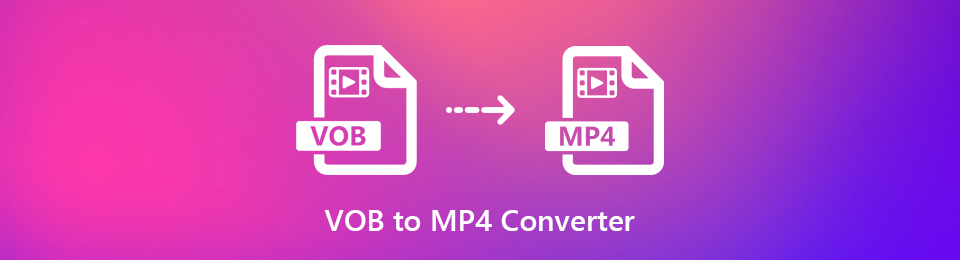
Afortunadamente, la conversión ya es una forma destacada de reproducir cualquier formato de video en diferentes dispositivos. Por lo tanto, necesita una herramienta o programa confiable que pueda convertir el archivo VOB por usted. Y acaba de llegar al lugar correcto, ya que este artículo presentará las soluciones a su problema. Después de investigar los mejores convertidores en Internet, finalmente nos topamos con las herramientas y los métodos más eficientes para convertir VOB a MP4. Esta publicación le brindará varias opciones, independientemente de si desea convertir utilizando una herramienta en línea, una herramienta de terceros, etc. Lea más para descubrir más.

Lista de Guías
Parte 1. Convierte VOB a MP4 con FoneLab Video Converter Ultimate
Cuando se habla del conversor de video de primer nivel, el FoneLab Video Converter Ultimate tengo ese título bloqueado. Es conocido por sus increíbles funciones que ayudan a los usuarios a lograr sus conversión de video y edición de objetivos. Tiene la capacidad de convertir su video VOB a un archivo MP4 como un profesional. Además de los formatos mencionados, esta herramienta también es compatible con WMV, MKV, AVI, FLV, 3GP y más. Eso no es todo. Además de ser un convertidor de video, FoneLab Video Converter Ultimate también puede convertir audio con varios formatos de audio compatibles. Y la mejor parte es que este software también es un editor de vídeo. Es una herramienta todo en uno para traer su imaginación a su video.
Video Converter Ultimate es el mejor software de conversión de video y audio que puede convertir MPG / MPEG a MP4 con alta velocidad y alta calidad de imagen / sonido.
- Convierta cualquier video / audio como MPG, MP4, MOV, AVI, FLV, MP3, etc.
- Admite conversión de video 1080p / 720p HD y 4K UHD.
- Potentes funciones de edición como Recortar, Recortar, Rotar, Efectos, Mejorar, 3D y más.
Continúe con los siguientes pasos a continuación para convertir archivos VOB a MP4 con el FoneLab Video Converter Ultimate:
Paso 1Dirígete al sitio oficial de FoneLab Video Converter Ultimate. El botón Descarga gratuita se encuentra en la parte izquierda de la página. Haga clic en la pestaña para guardar el archivo de instalación en su dispositivo. Una vez descargado, haga clic en él para iniciar el proceso de instalación. Comenzará después de seleccionar el Instalar botón. Luego, puede iniciar el programa en su computadora unos segundos más tarde.
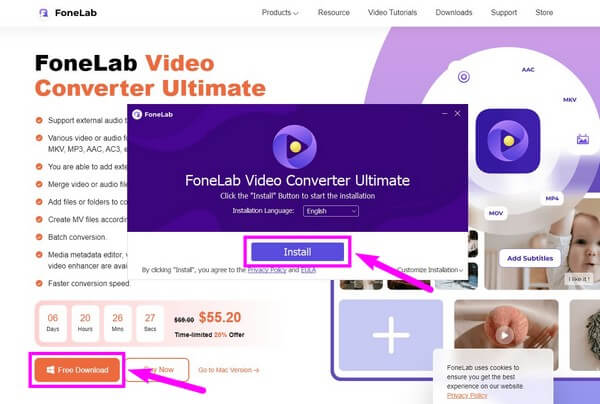
Paso 2Cuando se inicie FoneLab Video Converter Ultimate, le dará la bienvenida con su interfaz principal que contiene la función de conversión. Habrá dos secciones, que son Conversión y Convertido. Atenerse a Conversión, para principiantes. Seleccione el cuadro en el centro y elija el video que desea convertir de la carpeta de archivos emergente.
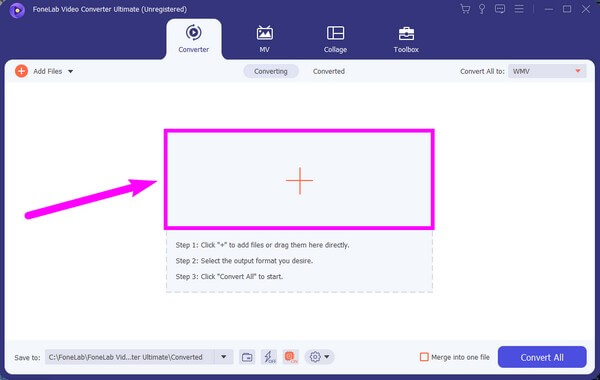
Paso 3Una vez que el archivo VOB se haya importado al programa, haga clic en la barra desplegable en la esquina superior derecha de la interfaz. Le mostrará varios formatos de video que ofrece el software. En la parte superior está el MP4 formato. Selecciónelo, luego elija su resolución preferida y la calidad del video.
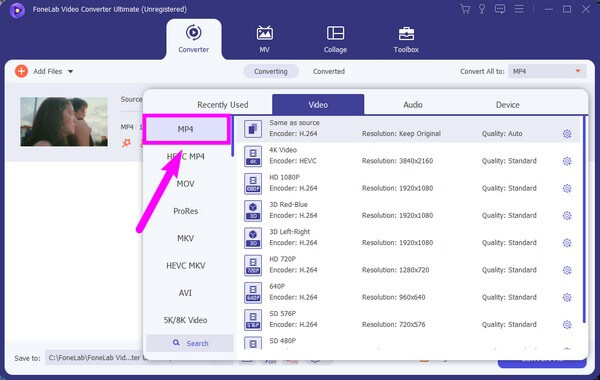
Paso 4Después de eso, haga clic en la lista de selección en la parte inferior izquierda. Desde allí, podrá elegir la carpeta de destino deseada de la salida. Por último, pulsa el Convertir todo botón para guardar el archivo MP4 convertido en su computadora.
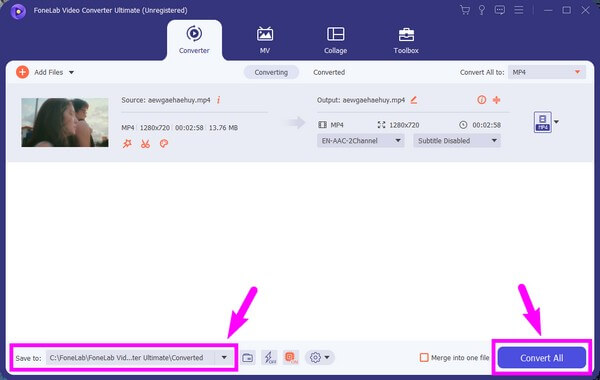
Video Converter Ultimate es el mejor software de conversión de video y audio que puede convertir MPG / MPEG a MP4 con alta velocidad y alta calidad de imagen / sonido.
- Convierta cualquier video / audio como MPG, MP4, MOV, AVI, FLV, MP3, etc.
- Admite conversión de video 1080p / 720p HD y 4K UHD.
- Potentes funciones de edición como Recortar, Recortar, Rotar, Efectos, Mejorar, 3D y más.
Parte 2. Convertir VOB a MP4 en línea
Se pueden encontrar varias herramientas para convertir videos en línea, una de las cuales es el convertidor de video en línea gratuito de VEED. Tiene una gran selección de formatos de video, incluidos VOB, MP4, AVI, MOV, WMV, AVI, MKV, FLV y más. Sin embargo, si usa la versión gratuita, espere una marca de agua en su video.
Continúe con los siguientes pasos a continuación para obtener conocimiento sobre cómo convertir archivos VOB a MP4 usando la herramienta en línea VEED:
Paso 1Dirígete al sitio web del programa y haz clic en el Elegir video pestaña en la parte izquierda de la página de inicio. Luego importe el archivo VOB al software en línea.
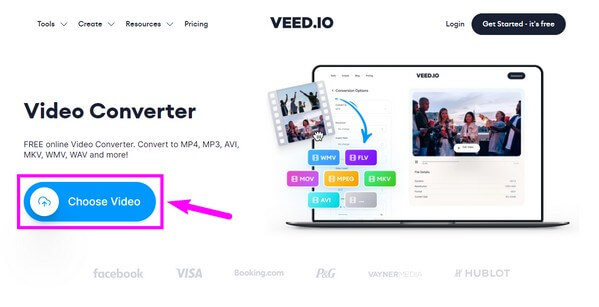
Paso 2Seleccione Convertir a opción, luego elija MP4 de la lista de formatos de video. Luego, haga clic en el Convertir archivo para convertir su video VOB a MP4 y guardarlo en su computadora.
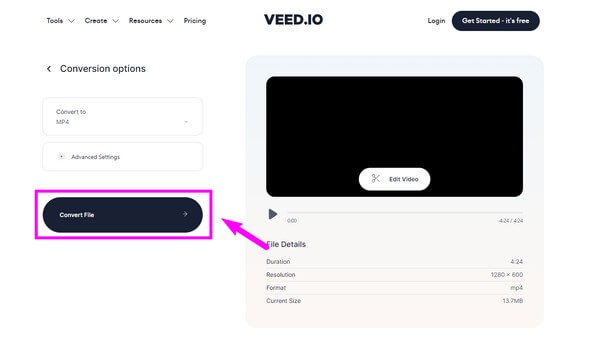
Parte 3. Convierte VOB a MP4 con VLC
Otra forma de convertir su archivo VOB es a través del reproductor multimedia VLC. Además de permitirle reproducir varios archivos multimedia, VLC también tiene una función para convertir videos. Pero la desventaja de este programa es su proceso complejo y la calidad de salida no es tan buena como la de otros convertidores.
Siga los siguientes pasos a continuación para convertir VOB a MP4 con el reproductor multimedia VLC:
Paso 1Inicie VLC, luego en el Medios pestaña, elija el Convertir / Guardar opción. Haga clic en el Disco pestaña en la ventana emergente y seleccione DVD.
Paso 2Busque y seleccione su dispositivo de disco. Después de eso, haga clic en el Convertir / Guardar pestaña en la parte inferior. Escoger Video - H.264 + MP3 (MP4) del desplegable Mi Perfil lista de selección en la siguiente ventana emergente.
Paso 3A continuación, elija la carpeta de destino deseada para la salida. Cambia el nombre del video con la extensión .mp4 al final. Luego, finalmente, haga clic en el botón Inicio pestaña para finalizar el proceso de conversión.

Video Converter Ultimate es el mejor software de conversión de video y audio que puede convertir MPG / MPEG a MP4 con alta velocidad y alta calidad de imagen / sonido.
- Convierta cualquier video / audio como MPG, MP4, MOV, AVI, FLV, MP3, etc.
- Admite conversión de video 1080p / 720p HD y 4K UHD.
- Potentes funciones de edición como Recortar, Recortar, Rotar, Efectos, Mejorar, 3D y más.
Parte 4. Convierta VOB a MP4 a través de Movavi
Movavi es otra herramienta en línea que puede usar para convertir su archivo VOB a MP4. Produce resultados de calidad y tiene muchos formatos de video disponibles para convertir. Sin embargo, tenga en cuenta que este software en línea solo convierte archivos pequeños. Para archivos de video más grandes, debe instalar la herramienta y es posible que también deba pagar por ella.
Siga los siguientes pasos para convertir archivos VOB a MP4 a través de Movavi:
Paso 1Haga clic en la pestaña Agregar sus medios en la parte derecha de la página de inicio de Movavi. Luego elige el VOB archivo que desea convertir desde su carpeta de archivos.
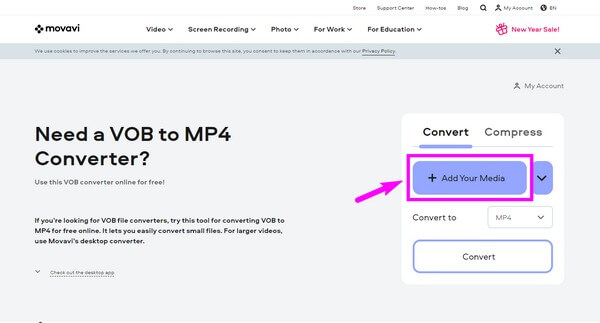
Paso 2Haga clic en el Convertir pestaña, y el proceso de conversión comenzará en breve. Una vez hecho esto, finalmente puede hacer clic en el Descargar pestaña para guardar el archivo en su dispositivo.
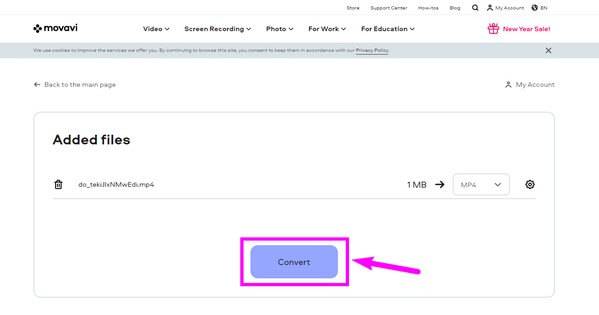
Parte 5. Preguntas frecuentes sobre los convertidores de VOB a MP4
1. ¿Puede convertir más de 100 MB en el convertidor de video Veed de forma gratuita?
Desafortunadamente, no puedes. La versión gratuita de Veed solo ofrece convertir hasta 50 MB de tamaño de video. Además, la duración de los videos está limitada a 10 minutos. Puede probar los otros convertidores mencionados anteriormente si su video excede sus limitaciones.
2. ¿Cuál es la mejor herramienta para convertir VOB a MP4?
FoneLab Video Converter Ultimate se convierte fácilmente en el mejor convertidor de VOB a MP4. Te permite elegir la calidad que deseas para tus videos e incluso te permite editarlos, con razón es utilizado por muchas personas debido a su utilidad en diferentes aspectos.
3. ¿FoneLab Video Converter Ultimate también puede convertir audio?
Sí puede. Al igual que la función de conversión de video del software, FoneLab Video Converter Ultimate puede convertir su audio a su formato preferido. Ofrece tantas selecciones que puede convertir a casi cualquier formato de audio y video. Sin mencionar que también tiene un convertidor de imágenes.
Si tiene más problemas con su video en cualquier formato, visite el FoneLab Video Converter Ultimate sitio web y consulte sus excelentes herramientas para solucionar su problema.
Video Converter Ultimate es el mejor software de conversión de video y audio que puede convertir MPG / MPEG a MP4 con alta velocidad y alta calidad de imagen / sonido.
- Convierta cualquier video / audio como MPG, MP4, MOV, AVI, FLV, MP3, etc.
- Admite conversión de video 1080p / 720p HD y 4K UHD.
- Potentes funciones de edición como Recortar, Recortar, Rotar, Efectos, Mejorar, 3D y más.
